ps怎么瘦脸?ps瘦脸教程
摘要:现在很多美女照相之后看相片,就觉得自己嘴大或者太胖。那我们这时就可以选择使用PS的后期处理来对嘴巴或者身体部位来减肥了。那么如何用ps瘦脸?...
现在很多美女照相之后看相片,就觉得自己嘴大或者太胖。那我们这时就可以选择使用PS的后期处理来对嘴巴或者身体部位来减肥了。那么如何用ps瘦脸?下面小编就为大家介绍ps快速瘦脸瘦身方法,希望能对大家有所帮助
原图

第一步:打开原图,在工具栏选择椭圆工具,框选嘴巴部分。

第二步:鼠标右键点击图片,选择羽化。

第三步:将羽化半径设置为30像素,(可以根据自己的需要来调整)。

第四步:打开滤镜/扭曲/挤压。
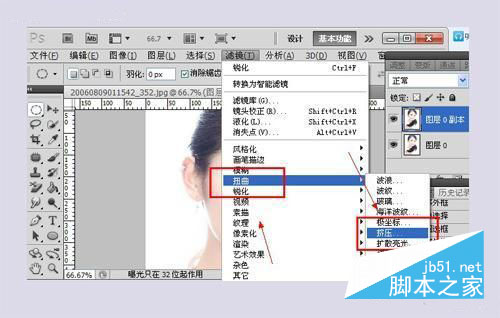
第五步:挤压里面的数值,可以根据自己的需要来更改。在这里可以反复更改到自己觉得满意为止。
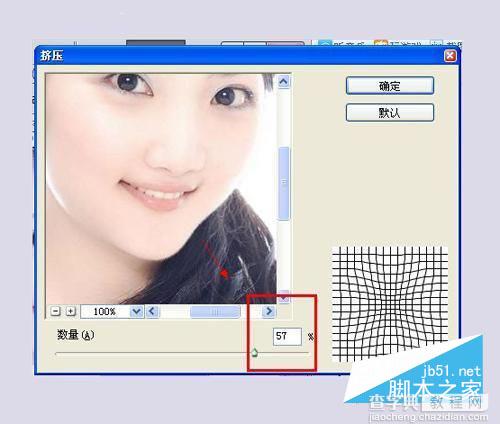
第六步:打开选择。点击取消选择。
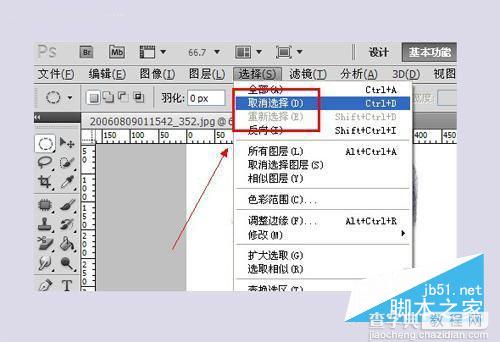
效果图。

以上就是ps快速瘦脸方法介绍,方法实现很简单,特别适合新手学习,而且现在使用ps做人脸修图的人越来越多,这些都是非常简单而十分实用的小经验,大家一起来学习吧!
【ps怎么瘦脸?ps瘦脸教程】相关文章:
★ ps怎么打开esp文件? 将esp文件转换成psd文件的教程
★ photoshop快捷键不能用怎么办? ps使用快捷键的方法
★ ps怎么打补丁?photoshop破解补丁的正确使用方法
下一篇:
用ps将照片变成漂亮的山水画效果
